电脑系统怎么做(怎么做电脑系统教程)
时间:2023-02-16 16:53 来源:未知 作者:xtcjh 点击:载入中...次
电脑都需要做系统才可以正常使用,相信很多人都是找别人帮忙做系统,其实做电脑系统步骤并不难,我们自己就可以做,那么电脑系统怎么做呢?这边在下就教大家怎么做系统的详细教程。 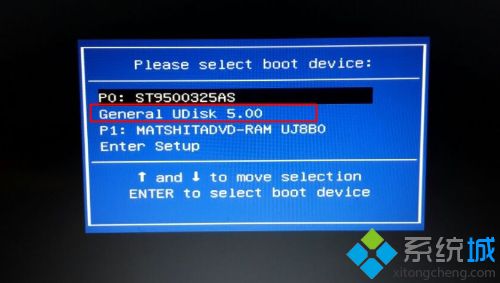 2、从U盘启动进入安装菜单,选择【02】回车进入PE系统; 2、从U盘启动进入安装菜单,选择【02】回车进入PE系统; 3、如果需要分区,在PE系统下打开【DiskGenius分区工具】,点击【硬盘】—【快速分区】; 3、如果需要分区,在PE系统下打开【DiskGenius分区工具】,点击【硬盘】—【快速分区】; 4、设置分区的数目,设置每个分区的大小,点击确定,进行分区并格式化; 4、设置分区的数目,设置每个分区的大小,点击确定,进行分区并格式化;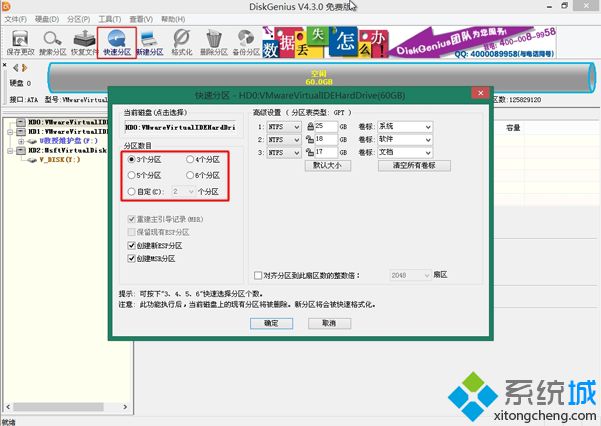 5、完成分区之后,运行【PE一键装机】,默认会加载映像路径gho,选择做电脑系统的位置,通常是C盘,确定; 5、完成分区之后,运行【PE一键装机】,默认会加载映像路径gho,选择做电脑系统的位置,通常是C盘,确定;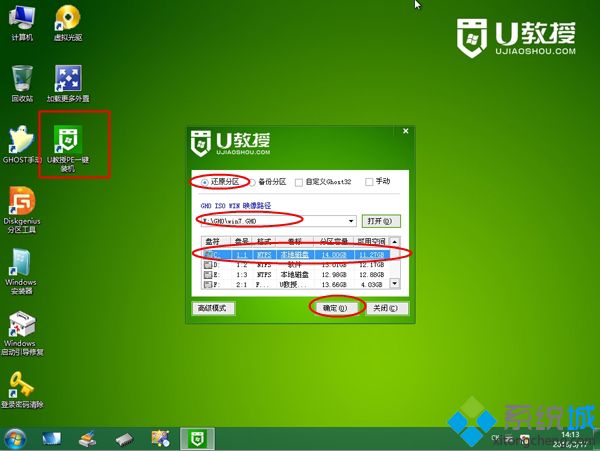 6、转到以下界面,执行电脑系统解压到C盘过程; 6、转到以下界面,执行电脑系统解压到C盘过程; 7、接着电脑会自动重启,此时马上拔出U盘,重启后执行做电脑系统过程; 7、接着电脑会自动重启,此时马上拔出U盘,重启后执行做电脑系统过程; 8、之后的过程将自动完成,此时只需等待,直到启动进入全新系统界面,电脑系统就做好了。 8、之后的过程将自动完成,此时只需等待,直到启动进入全新系统界面,电脑系统就做好了。 通过上述步骤操作之后,我们就给电脑做上系统了,如果你还不懂怎么做电脑系统,可以学习下这个方法。 相关教程:w10自己做系统步骤电脑文件表格怎么做用内存卡做电脑系统方正电脑优盘做系统优盘怎么给电脑做系统 (责任编辑:ku987小孩) |